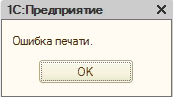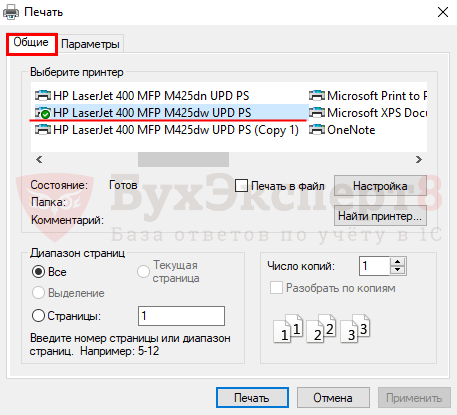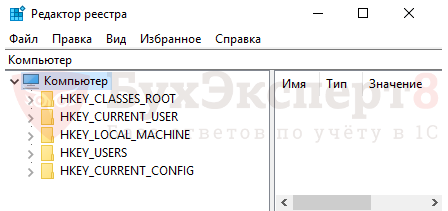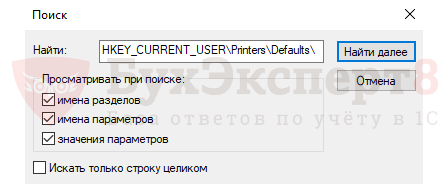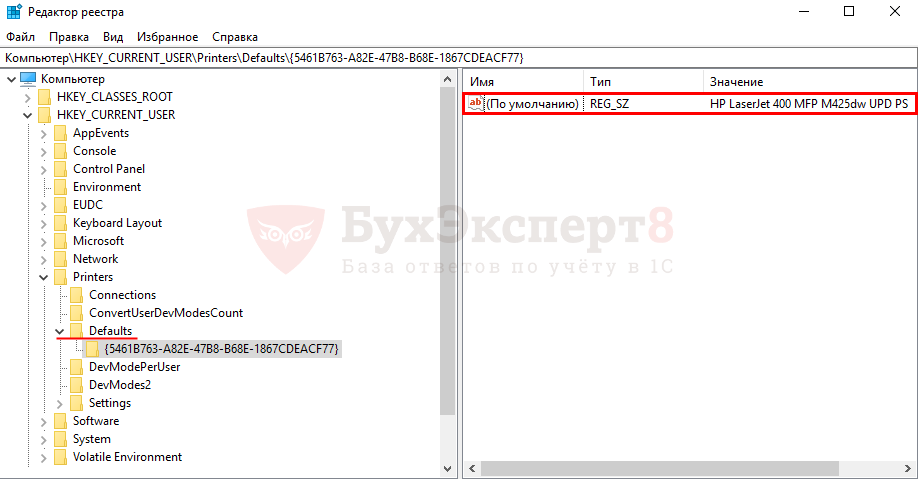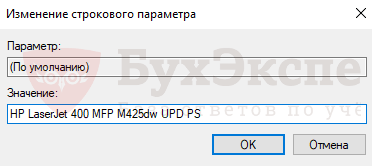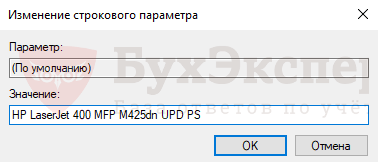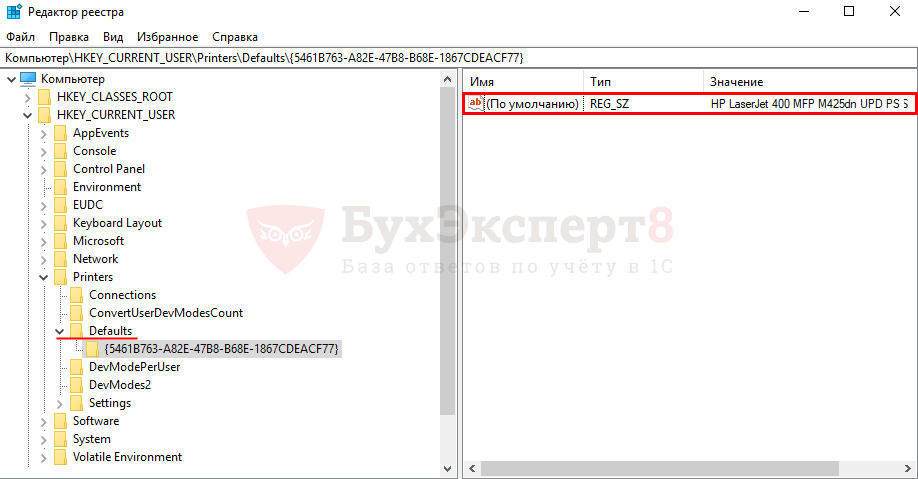При работе в 1С с сетевым принтером возможны ситуации, когда при запуске на печать отчета или печатной формы документа выдается ошибка печати.
Ситуация усугубляется тем, что из приложений Word и Excel печать выполняется нормально. Не помогают:
- чистка кэшей;
- обновление конфигурации и платформы;
- чистка настроек пользователей в 1С;
- удаление базы из списка 1С и новое прописывание в списке.
И что с этим делать в результате — совершенно непонятно.
Содержание
- Причины возникновения ошибки
- Исправление реестра Windows
- Пошаговая инструкция работы с реестром
Причины возникновения ошибки
Разберемся в причинах возникновения этой ошибки. В большинстве случаев она не связана напрямую с 1С и возникает при переустановке сетевого принтера. Для старых версий 1С 7.7 при первой печати из 1С программа записывала информацию о принтере, на который производилась печать в особый каталог реестра:
- КомпьютерHKEY_CURRENT_USERSoftware1C1Cv77.7Defaults
PDF
Поэтому, после замены принтера на новый или переустановке его на другой компьютер, 1С все равно пыталась печатать на старый.
Для новых версий 1С информация о принтере, что использует 1С, берется из каталога реестра:
- HKEY_CURRENT_USERPrintersDefaults
PDF
Правильное «лечение» этой ситуации — правка реестра Windows, где хранятся настройки принтера: прописанный в реестре старый принтер нужно заменить на новый.
Но это может сделать только «подкованный» пользователь. Поэтому прежде чем перейти к корректировке реестра, мы предлагаем выполнить более простую операцию. Выбрать в 1С переустановленный принтер перед запуском печати: кнопка Главное меню — Файл — Печать.
Иногда простого открытия формы печати достаточно, чтобы данные о принтере обновились и дальше печать выполнялась нормально.
Явный выбор принтера можно использовать только в случае, если при просмотре списка доступных принтеров данный принтер показывается. В противном случае придется вернуться к исправлению реестра.
Исправление реестра Windows
В реестре Windows хранится информация о параметрах системы, программ и устройств, которые подключены к компьютеру.
Изменяя реестр, можно нанести системе вред, поэтому, если вам не хватает опыта и знаний, предоставьте выполнение этой операции профессионалу.
Пошаговая инструкция работы с реестром
Шаг 1. Открытие системной утилиты Выполнить.
По кнопке Пуск — Выполнить или комбинации клавиш Win+R запустите системную утилиту Выполнить.
Шаг 2. Запуск встроенного редактора реестра.
В командной строчке наберите команду Regedit и нажмите на кнопку ОК.
Откроется окно редактора реестра.
Шаг 3. Поиск в реестре ветки 1С.
Данные, относящиеся к принтерам будем искать в ветке:
- HKEY_CURRENT_USERPrintersDefaults
Для этого выберите команду Найти в меню Правка и укажите строку поиска.
Нажмите кнопку Найти далее и ждите результатов поиска.
Если информация о принтере HP LaserJet 400 MFP M425 dw UPD PS не соответствует действительности, измените ее.
Шаг 4. Корректировка реестра.
Для корректировки реестра вы должны обладать соответствующими правами. Если вы запустили утилиту под системными правами Администратора, то у вас есть возможность редактировать записи реестра. Для этого двойным кликом мышки по строчке в правом окне откройте окно редактирования.
Укажите в поле Значение информацию о новом принтере HP LaserJet 400 MFP M425dn UPD PS и нажмите на кнопку ОК.
Результат операции должен выглядеть так.
Исправление реестра часто помогает решить подобную проблему.
Если вы решите исправлять реестр, помните, что при некорректном выполнении операции это может привести к ошибкам в работе системы. Поэтому предварительно не поленитесь создать резервную копию реестра, чтобы можно было восстановить его, если что-то пойдет не так.
Обращаем внимание, что операционная система Windows и программа 1C постоянно обновляются, поэтому будут возникать новые причины появления этой ошибки у сетевых принтеров и принтеров, установленных на сервере.
См. также:
- Компонента 1С: Печать штрихкодов не установлена на данном компьютере
- Лицензия не обнаружена. Не обнаружен ключ защиты программы 1С: как исправить
- Не обнаружена установленная версия 1С Предприятия
- Значение поля номер не уникально 1С 8.3: как исправить
- Нарушение целостности системы 1С
Если Вы еще не являетесь подписчиком системы БухЭксперт8:
Активировать демо-доступ бесплатно →
или
Оформить подписку на Рубрикатор →
После оформления подписки вам станут доступны все материалы по 1С Бухгалтерия, записи поддерживающих эфиров и вы сможете задавать любые вопросы по 1С.
Подписывайтесь на наши YouTube и Telegram чтобы не пропустить
важные изменения 1С и законодательства
Помогла статья?
Получите еще секретный бонус и полный доступ к справочной системе БухЭксперт8 на 14 дней бесплатно
При работе в 1С с сетевым принтером возможны ситуации, когда при запуске на печать отчета или печатной формы документа выдается ошибка печати — «Ошибка при выполнении этой операции».
Ситуация усугубляется тем, что из приложений Word и Excel печать выполняется нормально. Не помогают:
- чистка кэшей;
- обновление конфигурации и платформы;
- чистка настроек пользователей в 1С;
- удаление базы из списка 1С и новое прописывание в списке.
И что с этим делать в результате — совершенно непонятно.
ПРИЧИНЫ ВОЗНИКНОВЕНИЯ ОШИБКИ
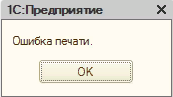
Разберемся в причинах возникновения этой ошибки. В большинстве случаев она не связана напрямую с 1С и возникает при переустановке сетевого принтера. Для старых версий 1С 7.7 при первой печати из 1С программа записывала информацию о принтере, на который производилась печать в особый каталог реестра:
- КомпьютерHKEY_CURRENT_USERSoftware1C1Cv77.7Defaults
Поэтому, после замены принтера на новый или переустановке его на другой компьютер, 1С все равно пыталась печатать на старый.
Для новых версий 1С информация о принтере, что использует 1С, берется из каталога реестра:
- HKEY_CURRENT_USERPrintersDefaults
Правильное «лечение» этой ситуации — правка реестра Windows, где хранятся настройки принтера: прописанный в реестре старый принтер нужно заменить на новый.
Но это может сделать только «подкованный» пользователь. Поэтому прежде чем перейти к корректировке реестра, мы предлагаем выполнить более простую операцию. Выбрать в 1С переустановленный принтер перед запуском печати: кнопка Главное меню — Файл — Печать.

Иногда простого открытия формы печати достаточно, чтобы данные о принтере обновились и дальше печать выполнялась нормально.
Явный выбор принтера можно использовать только в случае, если при просмотре списка доступных принтеров данный принтер показывается. В противном случае придется вернуться к исправлению реестра.
ИСПРАВЛЕНИЕ РЕЕСТРА WINDOWS
В реестре Windows хранится информация о параметрах системы, программ и устройств, которые подключены к компьютеру.
Изменяя реестр, можно нанести системе вред, поэтому, если вам не хватает опыта и знаний, предоставьте выполнение этой операции профессионалу.
ПОШАГОВАЯ ИНСТРУКЦИЯ РАБОТЫ С РЕЕСТРОМ
Шаг 1. Открытие системной утилиты Выполнить.
По кнопке Пуск — Выполнить или комбинации клавиш Win+R запустите системную утилиту Выполнить.
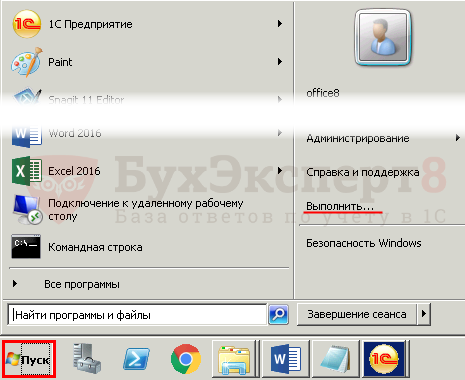
Шаг 2. Запуск встроенного редактора реестра.
В командной строчке наберите команду Regedit и нажмите на кнопку ОК.
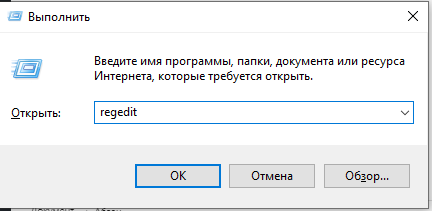
Откроется окно редактора реестра.
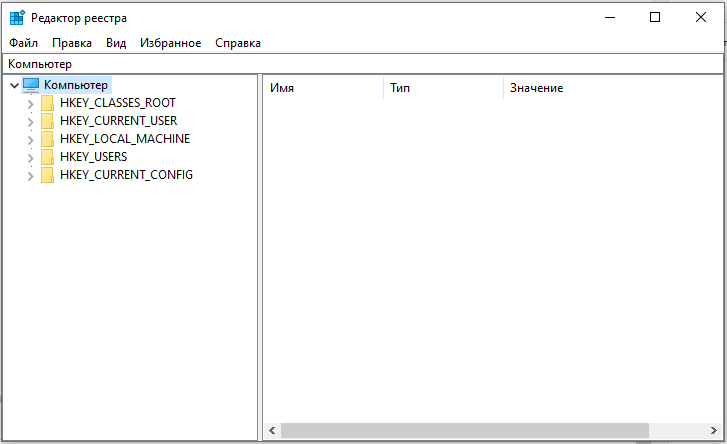
Шаг 3. Поиск в реестре ветки 1С.
Данные, относящиеся к принтерам будем искать в ветке:
- HKEY_CURRENT_USERPrintersDefaults
Для этого выберите команду Найти в меню Правка и укажите строку поиска.
Нажмите кнопку Найти далее и ждите результатов поиска.
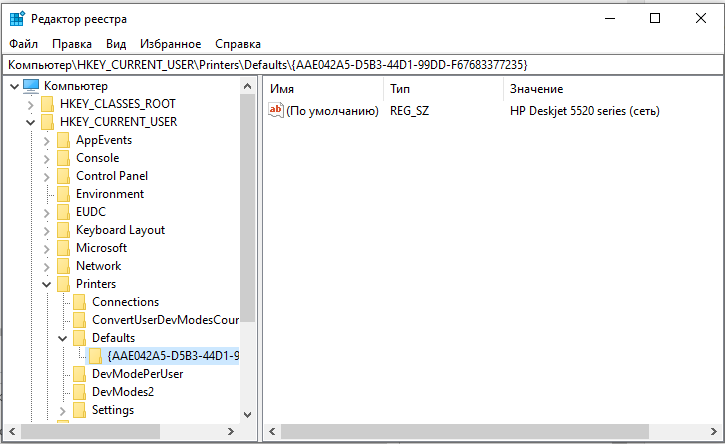
Если информация о принтере HP LaserJet 400 MFP M425 dw UPD PS не соответствует действительности, измените ее.
Шаг 4. Корректировка реестра.
Для корректировки реестра вы должны обладать соответствующими правами. Если вы запустили утилиту под системными правами Администратора, то у вас есть возможность редактировать записи реестра. Для этого двойным кликом мышки по строчке в правом окне откройте окно редактирования.
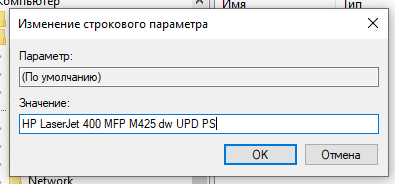
Укажите в поле Значение информацию о новом принтере HP LaserJet 400 MFP M425dn UPD PS и нажмите на кнопку ОК.
Исправление реестра часто помогает решить подобную проблему.
Если вы решите исправлять реестр, помните, что при некорректном выполнении операции это может привести к ошибкам в работе системы. Поэтому предварительно не поленитесь создать резервную копию реестра, чтобы можно было восстановить его, если что-то пойдет не так.
Обращаем внимание, что операционная система Windows и программа 1C постоянно обновляются, поэтому будут возникать новые причины появления этой ошибки у сетевых принтеров и принтеров, установленных на сервере.
Ошибка: Операция отменена пользователем
В окне «security alert» Вы нажали «No» и поставили галочку. Необходимо сбросить настройки Internet Explorer. Нажмите на Ctrl + Shift + Delete, галочки должны стоять на «временные файлы интернета» и «куки-файлы», нажмите «удалить». Закройте Internet Explorer и запустите его повторно. Попробуйте подписать снова.
Пн – Пт: с 8:00 до 17:00 MSK
443076, г. Самара, ул. Авроры, д. 63, офис 700 (7 этаж)
Размещенные на сайте предложения не являются публичной офертой. Находясь на данном сайте, Вы даете свое согласие на использование файлов Cookie. В противном случае покиньте этот сайт.
Источник: ntk-protekt.ru
Ошибка печати
1С 7.7 Сетевая. При выводе на печать на сетевой принтер выдается «Ошибка печати» , при этом принтер работоспособен из MS Office.
Может кто сталкивался с подобной проблемой?
Если принтер выдает ошибку печати 0х00000011b
Буду благодарен за помощь!
CheshirskyCat
читатель
Дата регистрации: 09.01.2004
Сообщений: 326
10.11.2005 12:15
Проблема обычно возникает когда изменилось имя сетевого принтера. 1С запоминает настройки печати текущей формы. И когда имя принтера поменялось, она продолжает пытаться печатать на несуществующий принтер, или хуже того, печатает на принтер с параметрами печати несовместимыми с выбранным принтером. Например, наблюдал ситуацию, когда неправильно выставленные параметры печати для принтера штрих-кодов на этикетки приводили к «Синему экрану» на том компьютере где принтер был подключен. То есть, отправляет человек документ, а компьютер где принтер подключен зависает.
Попробуй через меню Файл — Парметры страницы проверить тот ли принтер выбран. Иногда бывает достаточно только открыть эту форму и данные о принтере обновляются, после чего печатать уже можно.
В более тяжелых случаях, приходится чистить ветку реестра Windows где хранятся 1С-овские настройки принтера.
Если надо, могу уточнить где. Сейчас под руками 1С нет.
читатель
Дата регистрации: 03.11.2005
Сообщений: 12
10.11.2005 16:55
Проверить наверно смогу на следующей неделе.
Однако, ситуация такая, после восстановления Win 2000 prof, возникла эта ошибка, смотрел в : Пуск > Принтеры и факсы. По умолчанию в системе стоит нужный принтер, однако в 1С он не печатает.
Будем пробовать
новичок
10.11.2005 17:24
А у меня под 2003-ей было подобное:
Был подключен сетевой принтер, работал, никого не трогал. Возникла необходимость переставить его на другой комп. После этого возник вышеупомянутый глюк. Если «передёрнуть» принтер перед печатью (т.е. зайти в выбор принтера и выбрать его же), то всё нормально.
Так и не понял юмора. Пришлось сетевой принтер ставить на место. Всё заработало.
🔥 Ошибка 0x00000709 — невозможно завершить операцию проверьте имя принтера [Видео инструкция]
читатель
Дата регистрации: 03.11.2005
Сообщений: 12
11.11.2005 11:23
Попробовал : Файл > параметры страницы. Результат нулевой.
Наверно надо пробовать с реестром.
новичок
12.11.2005 07:50
Попробуй, для интереса, когда нажмеш на значек принтера, чтобы напечатать, появляется окошко, где запрашивается количество экземпляров, страницы с такой-то по такую-то и тд. там есть выбор принтера. Нажать на педальку выбора принтера и выбрать его же. А потом напечатать.
новичок
13.11.2005 00:45
Вопрос: Из под ТиС9.2 каждое утро принтер Canon первый за день печатный док. распечатывает иероглифами, после начинает печатать нормально, проверял шрифты в 1с все нормально, в winde все нормально, тестирование бд нечего не показало, вчем проблема?
новичок
17.11.2005 16:02
ОООО-блин!
Такого никогда не встречал! Спасибо за информацию, Canon-ы не буду больше заказчикам предлагать.
1С — тут не при чём. Явно глюк ОС или принтера.
_Pacifist_
новичок
23.01.2008 13:20
> Проблема обычно возникает когда изменилось имя сетевого принтера. 1С запоминает настройки печати текущей формы. И когда имя принтера поменялось, она продолжает пытаться печатать на несуществующий принтер, или хуже того, печатает на принтер с параметрами печати несовместимыми с выбранным принтером. Например, наблюдал ситуацию, когда неправильно выставленные параметры печати для принтера штрих-кодов на этикетки приводили к «Синему экрану» на том компьютере где принтер был подключен. То есть, отправляет человек документ, а компьютер где принтер подключен зависает.
>
> Попробуй через меню Файл — Парметры страницы проверить тот ли принтер выбран. Иногда бывает достаточно только открыть эту форму и данные о принтере обновляются, после чего печатать уже можно.
> В более тяжелых случаях, приходится чистить ветку реестра Windows где хранятся 1С-овские настройки принтера.
> Если надо, могу уточнить где. Сейчас под руками 1С нет.
Во-во у нас такое случилось. Наш програмер сказал — вы сделать не сможете. А я думаю, что смогу. Подскажите, плз, как почистить ветку реестра, (заодно и регэдитом пользоваться научимся)?
Источник: buh.ru
Ошибка печати в 1С: как исправить
Разберемся в причинах возникновения этой ошибки. В большинстве случаев она не связана напрямую с 1С и возникает при переустановке сетевого принтера. Для старых версий 1С 7.7 при первой печати из 1С программа записывала информацию о принтере, на который производилась печать в особый каталог реестра:
- КомпьютерHKEY_CURRENT_USERSoftware1C1Cv77.7Defaults PDF
Поэтому, после замены принтера на новый или переустановке его на другой компьютер, 1С все равно пыталась печатать на старый.
- Самоучитель по 1С Бухгалтерии 8.3;
- Самоучитель по 1С ЗУП 8.3.
Для новых версий 1С информация о принтере, что использует 1С, берется из каталога реестра:
- HKEY_CURRENT_USERPrintersDefaults PDF
Правильное «лечение» этой ситуации — правка реестра Windows, где хранятся настройки принтера: прописанный в реестре старый принтер нужно заменить на новый.
Но это может сделать только «подкованный» пользователь. Поэтому прежде чем перейти к корректировке реестра, мы предлагаем выполнить более простую операцию. Выбрать в 1С переустановленный принтер перед запуском печати: кнопка Главное меню — Файл — Печать .
Иногда простого открытия формы печати достаточно, чтобы данные о принтере обновились и дальше печать выполнялась нормально.
Явный выбор принтера можно использовать только в случае, если при просмотре списка доступных принтеров данный принтер показывается. В противном случае придется вернуться к исправлению реестра.
Исправление реестра Windows
В реестре Windows хранится информация о параметрах системы, программ и устройств, которые подключены к компьютеру.
Изменяя реестр, можно нанести системе вред, поэтому, если вам не хватает опыта и знаний, предоставьте выполнение этой операции профессионалу.
Пошаговая инструкция работы с реестром
Шаг 1. Открытие системной утилиты Выполнить.
По кнопке Пуск — Выполнить или комбинации клавиш Win+R запустите системную утилиту Выполнить.
Шаг 2. Запуск встроенного редактора реестра.
В командной строчке наберите команду Regedit и нажмите на кнопку ОК.
Откроется окно редактора реестра.
Шаг 3. Поиск в реестре ветки 1С.
Данные, относящиеся к принтерам будем искать в ветке:
- HKEY_CURRENT_USERPrintersDefaults
Для этого выберите команду Найти в меню Правка и укажите строку поиска.
Нажмите кнопку Найти далее и ждите результатов поиска.
Если информация о принтере HP LaserJet 400 MFP M425 dw UPD PS не соответствует действительности, измените ее.
Шаг 4. Корректировка реестра.
Для корректировки реестра вы должны обладать соответствующими правами. Если вы запустили утилиту под системными правами Администратора, то у вас есть возможность редактировать записи реестра. Для этого двойным кликом мышки по строчке в правом окне откройте окно редактирования.
Укажите в поле Значение информацию о новом принтере HP LaserJet 400 MFP M425dn UPD PS и нажмите на кнопку ОК.
Результат операции должен выглядеть так.
Исправление реестра часто помогает решить подобную проблему.
Если вы решите исправлять реестр, помните, что при некорректном выполнении операции это может привести к ошибкам в работе системы. Поэтому предварительно не поленитесь создать резервную копию реестра, чтобы можно было восстановить его, если что-то пойдет не так.
Обращаем внимание, что операционная система Windows и программа 1C постоянно обновляются, поэтому будут возникать новые причины появления этой ошибки у сетевых принтеров и принтеров, установленных на сервере.
- Компонента 1С: Печать штрихкодов не установлена на данном компьютере
- Лицензия не обнаружена. Не обнаружен ключ защиты программы 1С: как исправить
- Не обнаружена установленная версия 1С Предприятия
- Значение поля номер не уникально 1С 8.3: как исправить
- Нарушение целостности системы 1С
Подписывайтесь на наши YouTube и Telegram чтобы не пропустить
важные изменения 1С и законодательства
Помогла статья?
Получите еще секретный бонус и полный доступ к справочной системе БухЭксперт8 на 14 дней бесплатно
Похожие публикации
- Ошибка выбора документа печати чека.
- Ошибка печати чека от другой организации.
- Ошибка печати чека при продаже услуг.
- В ЗУП 3 при печати СТД-Р выдается ошибка.
Источник: buhexpert8.ru
Если 1С показывает «Ошибка печати. Ошибка при получении характеристик принтера»
При работе в 1С возможны ситуации, когда при отправке на печать отчета или печатной формы выдается ошибка получения характеристик принтера.
Если 1С показывает «Ошибка печати. Ошибка при получении характеристик принтера»
Т. е. программа попыталась узнать информацию о принтере, но у нее это не получилось. Почему? Давайте разбираться.
Пример подобного сообщения:
Сообщение программы 1С об ошибке
Чтобы сузить область поиска, закройте программу 1С и проверьте печать из других программ, например, офисных приложений.
Когда печать выполняется нормально, то дело в настройках самой 1С. Если также возникает ошибка — проверяем параметры оборудования на уровне ОС Windows.
Действуем последовательно, проверяя каждый шаг. Применили — посмотрели, исчезла ли ошибка, и к следующему этапу.
Что проверяем в системе
- Временно отключите антивирус, чтобы исключить его влияние на процесс печати.
- Ошибка возможна, если имя принтера содержит символы не из таблицы ASCII, например, кириллицу — переименуйте принтер, чтобы имя состояло только из латинских букв.
- Удалите неиспользуемые драйвера и принтеры из списка устройств, в т. ч. из вкладки « Драйверы » в свойствах сервера печати.
- Выберите принтер по умолчанию из числа рабочих и подключенных в данный момент.
- Обновите драйвера с официального сайта, т. е. заново переустановите принтер.
- Проверьте работу принтера на универсальном драйвере.
- Поставьте в свойствах устройства полные права на печать, управление принтером и документами для локальной группы «Гости» или «Все».
На уровне 1С
- Очистите кэш 1С — запустите базу с дополнительным параметром /ClearCache . Данная операция выполняется один раз, далее уберите параметр из строки запуска.
- Повторно выберите принтер в 1С перед запуском печати: « кнопка Главное меню — Файл — Печать ». Иногда открытия формы печати достаточно, чтобы данные о принтере обновились, и дальше печать выполнялась нормально.
- Сбросьте настройки печати в « НСИ и администрирование — Настройки пользователей и прав — Пользователи — карточка пользователя — закладка Настройки — вкладка Прочие настройки — строка Настройки печати табличных документов — Очистить ».
- Проверьте значение ключей в реестре и установите правильную информацию о вашем принтере по умолчанию. Название принтера в строке « (По умолчанию) » должно совпадать с тем, который установлен:
для 1С v7.7 — «HKCU Software1C1Cv77.7Defaults»;
для новых версий 1С информация берется из каталога «HKCUPrintersDefaults».
- Обновите платформу до релиза 8.3.16.1063 или выше. Либо откатитесь на 8.3.15.
✅ Пробуйте разные способы, и, надеемся, что вы сможете обойти эту ошибку. Все получится, а необходимые документы безошибочно отпечатаются на бумаге.
⚡ Подписывайтесь на канал или задавайте вопрос на сайте — постараемся помочь всеми техническими силами. Безопасной и производительной работы в Windows и 1С.
Источник: dzen.ru
1
2
Показывать по
10
20
40
сообщений
Новая тема
Ответить
wray
Дата регистрации: 03.11.2005
Сообщений: 12
1С 7.7 Сетевая. При выводе на печать на сетевой принтер выдается «Ошибка печати» , при этом принтер работоспособен из MS Office.<br><br>Может кто сталкивался с подобной проблемой?<br>Буду благодарен за помощь!
CheshirskyCat
Дата регистрации: 09.01.2004
Сообщений: 326
Проблема обычно возникает когда изменилось имя сетевого принтера. 1С запоминает настройки печати текущей формы. И когда имя принтера поменялось, она продолжает пытаться печатать на несуществующий принтер, или хуже того, печатает на принтер с параметрами печати несовместимыми с выбранным принтером. Например, наблюдал ситуацию, когда неправильно выставленные параметры печати для принтера штрих-кодов на этикетки приводили к «Синему экрану» на том компьютере где принтер был подключен. То есть, отправляет человек документ, а компьютер где принтер подключен зависает…<br><br>Попробуй через меню Файл — Парметры страницы проверить тот ли принтер выбран. Иногда бывает достаточно только открыть эту форму и данные о принтере обновляются, после чего печатать уже можно.<br>В более тяжелых случаях, приходится чистить ветку реестра Windows где хранятся 1С-овские настройки принтера.<br>Если надо, могу уточнить где… Сейчас под руками 1С нет…
wray
Дата регистрации: 03.11.2005
Сообщений: 12
Проверить наверно смогу на следующей неделе.<br>Однако, ситуация такая, после восстановления Win 2000 prof, возникла эта ошибка, смотрел в : Пуск > Принтеры и факсы. По умолчанию в системе стоит нужный принтер, однако в 1С он не печатает. <br>Будем пробовать
Andy2C
А у меня под 2003-ей было подобное:<br>Был подключен сетевой принтер, работал, никого не трогал… Возникла необходимость переставить его на другой комп. После этого возник вышеупомянутый глюк. Если «передёрнуть» принтер перед печатью (т.е. зайти в выбор принтера и выбрать его же), то всё нормально.<br>Так и не понял юмора. Пришлось сетевой принтер ставить на место. Всё заработало.
wray
Дата регистрации: 03.11.2005
Сообщений: 12
Попробовал : Файл > параметры страницы. Результат нулевой…<br>Наверно надо пробовать с реестром.
Andy2C
Попробуй, для интереса, когда нажмеш на значек принтера, чтобы напечатать, появляется окошко, где запрашивается количество экземпляров, страницы с такой-то по такую-то и тд. там есть выбор принтера. Нажать на педальку выбора принтера и выбрать его же. А потом напечатать.
PROG
Вопрос: Из под ТиС9.2 каждое утро принтер Canon первый за день печатный док. распечатывает иероглифами, после начинает печатать нормально, проверял шрифты в 1с все нормально, в winde все нормально, тестирование бд нечего не показало, вчем проблема?
Andy2C
ОООО-блин!<br>Такого никогда не встречал! Спасибо за информацию, Canon-ы не буду больше заказчикам предлагать.<br>1С — тут не при чём. Явно глюк ОС или принтера.
_Pacifist_
> Проблема обычно возникает когда изменилось имя сетевого принтера. 1С запоминает настройки печати текущей формы. И когда имя принтера поменялось, она продолжает пытаться печатать на несуществующий принтер, или хуже того, печатает на принтер с параметрами печати несовместимыми с выбранным принтером. Например, наблюдал ситуацию, когда неправильно выставленные параметры печати для принтера штрих-кодов на этикетки приводили к «Синему экрану» на том компьютере где принтер был подключен. То есть, отправляет человек документ, а компьютер где принтер подключен зависает…<br>> <br>> Попробуй через меню Файл — Парметры страницы проверить тот ли принтер выбран. Иногда бывает достаточно только открыть эту форму и данные о принтере обновляются, после чего печатать уже можно.<br>> В более тяжелых случаях, приходится чистить ветку реестра Windows где хранятся 1С-овские настройки принтера.<br>> Если надо, могу уточнить где… Сейчас под руками 1С нет…<br>Во-во у нас такое случилось. Наш програмер сказал — вы сделать не сможете. А я думаю, что смогу. Подскажите, плз, как почистить ветку реестра, (заодно и регэдитом пользоваться научимся)?
Tanya
Дата регистрации: 03.12.2001
Сообщений: 8412
Посмотрите мой ответ как из 1С можно корректировать реестр<br>http://www.buh.ru/forum/thread.jsp?id=409304
20.11.20 — 14:39
1. Сломался метод ПроверитьВывод:
{ВнешняяОбработка.ТестПечати.Форма.Форма.Форма(9)}: Ошибка при вызове метода контекста (ПроверитьВывод)
Если ТабДок.ПроверитьВывод(Обл) Тогда
по причине:
Ошибка получения информации о принтере
2. При печати пустого табличного документа появляется ошибка «Ошибка при получении характеристик принтера»
https://i.imgur.com/bOAp6MP.png
Пробовали вот что:
— еще две последние версии 8.3.17, а также последню 8.3.18
— чистка кэша
— ОчиститьНастройкиПользователя(ПользователиИнформационнойБазы.ТекущийПользователь())
— устанавливали в реестр дефолтный принтер (Прописали значение ключа «по умолчанию» — «//appServer123/printer008“)
При этом на сервере работает (где стоит сервер 1С), а на пустой локальной файловой базе нет
Кто-нибудь сталкивался? Как лечить?
В списке ошибок платформу тоже пусто.
1 — 20.11.20 — 14:41
И отключите уже автоформаттер…
2 — 20.11.20 — 14:45
HKCUPrintersDefaults{id}» там чего?
3 — 20.11.20 — 14:49
4 — 20.11.20 — 14:52
А если нового пользователя завести?
5 — 20.11.20 — 15:37
(4) Под новым пользователем все ок..
И что это значит?)
6 — 20.11.20 — 15:39
Сбросьте сохраненные настройки пользователя все
7 — 20.11.20 — 15:43
(6) В винде? Или как?
Вот это вот
ОчиститьНастройкиПользователя(ПользователиИнформационнойБазы.ТекущийПользователь())
не оно?
Плюс печать не работает даже на только что созданной базе
8 — 20.11.20 — 15:48
(5) Я нового пользователя винды сделал, а не 1с
Новый пользователя 1с не поможет
9 — 20.11.20 — 16:35
Я до сих пор не понимаю — зачем 1с внедрила свой модуль печати. Использовали все родные драйвера принтеров. Все было более менее нормально. Нет нужно извратиться и подсунуть свой обработчик. Теперь нужно указывать — использовать настройки принтера двусторонней печати от 1с или принтера. Зачем плодить сущности?
10 — 20.11.20 — 16:37
(8) Есть обработка в сети — «ХранилищеНастроек_Чистка». Можешь с помощью нее почистить настройки печати https://all4cf.ru/univof-ochistka_nastroek_polzovateley.html
11 — 20.11.20 — 16:41
А ещё — может стоит по-умолчанию принтер, который не подключен.
12 — 20.11.20 — 16:47
(10) Так я же говорю, что я даже новую базу создал, и оттуда не получается на печать документ отправить
(11) В настройках печати нельзя выбрать ни один принтер
13 — 20.11.20 — 16:54
А не из 1С под этим пользователем печатать можно? А то всякие случаи бывают.
14 — 20.11.20 — 16:58
15 — 20.11.20 — 17:15
Точно не ошибка Код ошибки: 10216040?
16 — 20.11.20 — 17:18
(15) Точно. Пробовал последнюю 18ую платформу, не работает ни один принтер, включал виртуальные типа Print To OneNote, XPS и т.д
17 — 20.11.20 — 18:34
Похоже, не хватает каких-то прав, т.к. под админом все работает.
Есть идеи?
18 — 20.11.20 — 18:36
Дай админиские права пользователю. После настройки принтера уберешь
19 — 20.11.20 — 18:37
(5) значит, что настройки пользователей сохранились
20 — 20.11.20 — 18:39
Нси-пользователи, дожди до настроек печатных форм, не помню как точно называется
21 — 20.11.20 — 18:41
ШО… Опять… на любые принтеры не печатает?
во я тему поднимал в ноябре ошибка при печати на принтеры Kyocera
22 — 20.11.20 — 18:43
пришлось тогда откатиться на 8.3.15.30 на ней и сидим
23 — 20.11.20 — 18:45
(21) ну погоди, у него вроде другая машинка
24 — 20.11.20 — 19:08
(19) Пользователей 1С? Или винды?
Я же говорю, что я создал Новую Пустую Базу, и даже после этого не получается вызвать метод ПроверитьВывод табличного документа.
(21) Даже на Microfost XPS Writer, скрин в (0)
25 — 20.11.20 — 19:24
(24) Я бы начал с 1с, но где-то видел, что может прав не хватает в винде. Но настройки пришли старые при распаковке, а движок уже по новому берет. У меня было, но я как-то быстро сделал, потом подованам раздал. Точно помню, реестр и настройки пользователей
26 — 20.11.20 — 19:45
(25) Проблема точно в правах, но как понять в чем конкретно? И где копать?
Если запускать под пользователем, то проблема проявляется.
В случае запуска под админской учетной записью проблемы нет.
Дать всем админов не вариант. В компании более 20 человек такое делать нельзя.
27 — 20.11.20 — 19:54
(26) Еще раз, я зачистил для начала бы в 1с настройки печатных форм, потом бы глянул бы на админство, вроде дали не админские коллеги мои
28 — 20.11.20 — 20:02
В 1с начиная с 8.3.16 функции работы с принтером выделены в отдельные приложения 1cv8p32.bin и 1cv8p64.bin, которые запускаются при обращении к принтеру. Это сделано для того, чтобы отвязать основные библиотеки 1с от работы с потенциально нестабильным драйвером принтера. Но некоторые антивирусы запуск таких приложений блокируют. Кроме того, это может быть закрыто политиками безопасности. Проверяйте там.
29 — 20.11.20 — 21:29
Можно попробовать Process Monitor’ом глянуть с фильтром по 1cv8p64.bin и Result is not success. Но это несколько неблагодарное дело, там при запуске Ctrl+P порядка 1500-2000 событий будет, в основном поиск в ветках реестра(хотя и по ним можно отфильтровать). Главное найти то что нужно среди кучи информации.
piter3
30 — 20.11.20 — 21:31
(29) Думаю там все проще
27-го апреля 2011 в 7:09
30 просмотров
Вопрос
Я получаю эту ошибку при попытке добавить драйвер принтера.
Операция была отменена пользователем. (Исключение из HRESULT: 0x800704C7)
Я делаю что-то не так?
Public Function AddDriver(ByVal DriverName As String, ByVal InfFile As String) As Boolean
Try
Dim PRNADMIN As New PRNADMINLib.PrintMaster
Dim Drv As New PRNADMINLib.Driver
Drv.ModelName = DriverName
Drv.InfFile = InfFile
PRNADMIN.DriverAdd(Drv)
Return True
Catch ex As Exception
MessageBox.Show(ex.Message, frmMain.Text, MessageBoxButtons.OK, MessageBoxIcon.Exclamation)
Return False
End Try
End FunctionА вот и версия на c#
public bool AddDriver(string DriverName, string InfFile)
{
try {
PRNADMINLib.PrintMaster PRNADMIN = new PRNADMINLib.PrintMaster();
PRNADMINLib.Driver Drv = new PRNADMINLib.Driver();
Drv.ModelName = DriverName;
Drv.InfFile = InfFile;
PRNADMIN.DriverAdd(Drv);
return true;
} catch (Exception ex) {
MessageBox.Show(ex.Message, frmMain.Text, MessageBoxButtons.OK, MessageBoxIcon.Exclamation);
return false;
}
}UPDATE:
-
Приложение запрашивает права администрирования в app.manifest (requestedExecutionLevel level=»requireAdministrator»)
-
Я получаю ту же ошибку с UAC On или даже OFF.
-
Драйвер не имеет цифровой подписи
-
Если я устанавливаю драйвер вручную, я получаю предупреждение безопасности windows, с «Don’t install this driver software» в качестве опции по умолчанию (И, к сожалению, не получаю это сообщение при выполнении приведенного выше кода).
0
2011-04-27T07:09:03+00:00
3
Ответ на вопрос
27-го апреля 2011 в 7:36
2011-04-27T07:36:45+00:00
#12391911
Информации недостаточно, чтобы определить точную причину, но я наткнулся на ту же ошибку, когда выполнял операцию, требующую ввода от пользователя (принять или отменить операцию), но приложение не могло отобразить запрос (поскольку это приложение без графического интерфейса), поэтому действием по умолчанию была Cancel. Однако, скорее всего, это как-то связано с UAC (вы можете проверить это, временно отключив UAC).
Ответ на вопрос
27-го апреля 2011 в 7:42
2011-04-27T07:42:46+00:00
#12391912
Если вы хотите заставить ваше приложение требовать повышенных привилегий, используйте App.manifest, как описано в этом вопросе.
Ответ на вопрос
28-го апреля 2011 в 8:35
2011-04-28T08:35:34+00:00
#12391913
Я уверен на 100%, но похоже, что при тихом запуске из вашего скрипта, предупреждение о том, что ваш драйвер не имеет цифровой подписи, не может быть отображено и поэтому по умолчанию отменяется установка.
Пробовали ли вы подписать драйвер цифровой подписью с помощью самоподписанного сертификата? Если он устанавливается после подписания, то причина в предупреждении.